Nettbank bedrift
Vi hjelper deg gjerne med det du lurer på – kanskje du finner svaret allerede her?
Hva lurer du på?
BID er en forkortelse for BankID, så disse feilmeldingene har med BankID å gjøre. Her er en oversikt over hva de ulike feilmeldingene betyr, og hva som kan være løsningen:
BID-C161 Oppstår når vi ikke finner en aktiv BankID på mobil-avtale på ditt mobilnummer. Løsning: Sjekk at du har skrevet rett fødselsnummer og mobilnummer. Bruker du engangskode-appen eller BankID-app må du logge deg inn med BankID, ikke BankID på mobil. |
|
BID-C325 Denne koden indikerer at det er en midlertidig feil hos din mobiloperatør. Løsning: Skru mobiltelefonen din av og på, og forsøk igjen. |
|
BID-1437 og BID-1407 Dette er en midlertidig feil som kan oppstå ved innlogging. Løsning: Forsøk på ny. Ta kontakt med kundeservice dersom feilen vedvarer. |
|
BID-C131 og BID-C293 Oppstår dersom BankID på mobil henger seg opp. Løsning: Vent et par minutter og prøv igjen. Dersom feilen vedvarer, skru mobiltelefonen din av og på. |
|
BID-C167 Oppstår når vi ikke finner en aktiv BankID på mobil-avtale på ditt mobilnummer. Dette kan oppstå hvis du for eksempel har byttet SIM-kort. Løsning: BankID på mobil fases nå ut, og BankID-appen overtar som løsning for å logge inn. Les mer og last ned BankID-appen. |
|
BID-9314 Passordet er tastet feil for mange ganger og det har oppstått en sperre. Løsning: Ta kontakt med kundeservice. |
|
BID 5000 Dette er en kommunikasjonsfeil som kan skyldes innstillinger i nettleseren din eller nettverket du er tilkoblet. Løsning:
|
|
BID-14a4 Det kan være flere årsaker til denne feilmeldingen, for eksempel at du har bestilt engangskode-appen men ikke tatt den i bruk. Løsning: Slett engangskode-appen og last den ned på ny. Dersom du ikke ønsker appen, ta kontakt med kundeservice. |
|
BID-1439 Denne feilen kan oppstå hvis du har tastet feil engangskode for mange ganger, eller hvis du har logget på fra flere ulike enheter. Løsning: Ta kontakt med kundeservice. |
|
BID 2032, 2033, 2034, 20a1, 20a2, 20b0, 20b1, 20c1, 2030, 2031 Kort fortalt oppstår disse feilmeldingene på grunn av tekniske kommunikasjonsfeil. Løsning: Prøv å lukke nettleser og åpne på nytt, eller bytte nettleser og logg inn på nytt. Hvis problemet ikke løser seg, kan du ta kontakt med oss for å få hjelp. |
Hvilken innloggingsmetode bruker du?
Engangskode-appen
BankID på mobil
Har du byttet mobil eller SIM-kort på mobilen?
Kommer det ikke opp noe på telefonen?
Merk: BankID på mobil skal fases ut, og du må nå bruke BankID-appen for å logge inn.
Kodebrikke
Får du feilmelding?
Oppdater nettleseren din
Dette er nettlesere vi anbefaler for at nettbanken skal fungere optimalt. Vi anbefaler å bruke siste versjon:
Tips! Hvis du får problemer i én nettleser, kan det fungere å prøve en annen.
Det kan være flere grunner til at du ikke får brukt BankID. Dette kan skyldes nettleseren, engangskode, BankID på mobil eller at nettbanken er midlertidig utilgjengelig.
Hvis du får en feilmelding som starter med BID, så handler feilen om BankID.
Dette betyr BID-feilmeldingene
BID-C161 Oppstår når vi ikke finner en aktiv BankID på mobil-avtale på ditt mobilnummer. Løsning: Sjekk at du har skrevet rett fødselsnummer og mobilnummer. Bruker du engangskode-appen eller BankID-app må du logge deg inn med BankID, ikke BankID på mobil. |
|
BID-C325 Denne koden indikerer at det er en midlertidig feil hos din mobiloperatør. Løsning: Skru mobiltelefonen din av og på, og forsøk igjen. |
|
BID-1437 og BID-1407 Dette er en midlertidig feil som kan oppstå ved innlogging. Løsning: Forsøk på ny. Ta kontakt med kundeservice dersom feilen vedvarer. |
|
BID-C131 og BID-C293 Oppstår dersom BankID på mobil henger seg opp. Løsning: Vent et par minutter og prøv igjen. Dersom feilen vedvarer, skru mobiltelefonen din av og på. |
|
BID-C167 Oppstår når vi ikke finner en aktiv BankID på mobil-avtale på ditt mobilnummer. Dette kan oppstå hvis du for eksempel har byttet SIM-kort. Løsning: BankID på mobil fases nå ut, og BankID-appen overtar som løsning for å logge inn. Les mer og last ned BankID-appen. |
|
BID-9314 Passordet er tastet feil for mange ganger og det har oppstått en sperre. Løsning: Ta kontakt med kundeservice. |
|
BID 5000 Dette er en kommunikasjonsfeil som kan skyldes innstillinger i nettleseren din eller nettverket du er tilkoblet. Løsning:
|
|
BID-14a4 Det kan være flere årsaker til denne feilmeldingen, for eksempel at du har bestilt engangskode-appen men ikke tatt den i bruk. Løsning: Slett engangskode-appen og last den ned på ny. Dersom du ikke ønsker appen, ta kontakt med kundeservice. |
|
BID-1439 Denne feilen kan oppstå hvis du har tastet feil engangskode for mange ganger, eller hvis du har logget på fra flere ulike enheter. Løsning: Ta kontakt med kundeservice. |
|
BID 2032, 2033, 2034, 20a1, 20a2, 20b0, 20b1, 20c1, 2030, 2031 Kort fortalt oppstår disse feilmeldingene på grunn av tekniske kommunikasjonsfeil. Løsning: Prøv å lukke nettleser og åpne på nytt, eller bytte nettleser og logg inn på nytt. Hvis problemet ikke løser seg, kan du ta kontakt med oss for å få hjelp. |
Nå skal SpareBank 1 gå over til BankID-appen!
Det betyr at du som har brukt engangskode-appen eller BankID på mobil må gå over til BankID-appen.
Dette gjør du:
- Last ned appen i App Store eller Google Play
- Åpne BankID-appen og følg stegene
Ny kodebrikke koster 150 kroner og det tar 7-9 dager før du får kodebrikken i postkassen. Kodebrikken er personlig og skal ikke benyttes av andre. Ta kontakt på telefon for bestilling. Om det haster så kan du komme innom et av våre kontorer å hente kodebrikke.
Kodebrikken kan være grei å ha som en reserveløsning, men er ikke nødvendig å ha.
Du kan benytte BankID på mobil eller engangskode på mobil.
Har du behov for umiddelbar tilgang? Last ned engangskode på mobil i AppStore eller Google Play.
Det kan være flere årsaker til at engangskode-appen ikke fungerer. Se om du har fått en av disse meldingene og sjekk om veiledningen kan hjelpe:
Kommunikasjonsfeil
Da er det problemer med nettet. Prøv å slå av og på mobilen eller bytt nettverk – for eksempel fra trådløst til mobilnett eller omvendt.
Mangler kontaktinformasjon
Da må du ta kontakt med oss på 915 02002, så hjelper vi deg videre.
Feil kode tastet inn
Da kan grunnen være at du har fått ny mobil eller nytt SIM-kort, gjenopprettet mobilen, eller installert en stor oppdatering.
Løsning:
- Slett engangskode-appen og last den inn på nytt.
- Følg veiledningen i appen.
Du trenger ikke å ringe oss for å bestille nye koder, dette gjør du selv i appen etter at den er lastet ned på nytt. Unntaket er hvis det er ungdommer under 18 år som skal ta i bruk engangskode-appen. De får ikke koder automatisk i appen, så da må ungdommen ringe oss.
Ny mobiltelefon
Har du fått ny mobil? Da må du ta kontakt med oss på 915 02002, så hjelper vi deg videre.
Får ikke push-varslinger
Sjekk at engangskode-appen har tillatelse til å sende push-varsler, samt at appen har tillatelse til å kjøre i bakgrunnen. Avhengig av hva slags mobil du har, finnes disse innstillingene under Innstillinger eller Apper.
Mottar ikke e-post ved aktivering av engangskode-appen
Logg deg inn i mobil- eller nettbank for å sjekke at du har riktig kontaktinformasjon lagret. Dersom kontaktinformasjonen er riktig og du fremdeles ikke mottar e-posten, sjekk søppelpostkassen.
Mottar ikke SMS ved aktivering av engangskode-appen
Logg deg inn i mobil- eller nettbank for å sjekke at du har riktig kontaktinformasjon lagret. Har du nylig byttet mobiloperatør kan det hende nummeret må oppdateres. Send "OPPDATER" til 2252.
Betaversjon av iOS eller Android
Engangskode-appen støtter ikke betaversjoner. Installer en støttet versjon av iOS eller Android.
NB: Nå skal SpareBank 1 gå over til BankID-appen!
Det betyr at du som har brukt engangskode-appen må gå over til BankID-appen.
Dette gjør du:
- Last ned BankID-appen i App Store eller Google Play
- Åpne BankID-appen og følg stegene.
Dette kan skje når du registrerer en betaling rett før midnatt med forfallsdato samme dag, mens selve signeringen blir fullført etter midnatt. Nettbanken registrerer dette som at du har lagt opp betalingen med forfallsdato en dag tilbake i tid.
Godkjente innenlandsbetalinger overføres mandag til fredag klokken 00.05, 08.45, 10.00, 11.30, 14.00 og 15.00*.
Betalinger som er godkjent i helgen, overføres natt til mandag klokken 00.05.
Betalinger som er godkjent før klokken 14.00 er disponibel på mottakers konto samme dag, uavhengig av bank. Overføringer mellom egne kontoer i egen bank gjøres med det samme.
Utenlandsbetalinger må godkjennes før klokken 14.00 for å bli behandlet samme dag.
* Ikke garantert oppgjør kl. 15.
Du finner betalingen under Betale og Forfall. Trykk på betalingen det gjelder, og velg Opphev godkjenning, endre forfallsdato ved å velge Endre betalingen. Du finner den også igjen under betale og godkjenn.
Dersom du godkjenner betalingene dine i eget regnskapsprogram, får du ikke endret forfallsdato i nettbanken. Da må du stoppe betalingen og sende inn ny betaling fra regnskapsprogrammet med riktig forfallsdato.
For å løse dette må du kontakte oss på 915 02002.
Se også:
Sperre kort
Slik gjør du det:
- Sjekk at din kontaktinformasjonen din er riktig i mobil- eller nettbanken.
- Last ned engangskode-appen i AppStore eller Google Play.
- Trykk på Kom i gang.
- Har du allerede mottatt koder? Velg Jeg har allerede mottatt koder. Du må alltid taste inn aktiveringskodene i appen.
- Fyll inn samme kontaktinformasjon som du har i mobil- eller nettbanken. Du kan bare aktivere appen med kontaktinformasjonen vi har registrert på deg i banken.
- Skriv inn kodene du får på SMS.
- Skriv inn kodene du får på e-post. Sjekk søppelpostkassen hvis du ikke finner kodene i innboksen.
- Lag en personlig PIN-kode.
Tips! Sett opp ansikt- eller fingergodkjenning
Sett opp ansikt- eller fingergodkjenning på mobilen, så går det enda raskere å logge inn. Da taster du bare inn fødselsnummeret ditt og får automatisk opp et varsel på mobilen din, det kan du enkelt godkjenne med finger eller fjes. Og så er du innlogget – uten å måtte skrive verken koder eller passord!
NB: Nå skal SpareBank 1 gå over til BankID-appen!
Det betyr at du som har brukt engangskode-appen må gå over til BankID-appen.
Dette gjør du:
- Last ned BankID-appen i App Store eller Google Play
- Åpne BankID-appen og følg stegene.
Nei, men vi må hjelpe deg med å aktivere appen på nytt, ta kontakt med oss på 915 02002.
NB: Nå skal SpareBank 1 gå over til BankID-appen!
Det betyr at du som har brukt engangskode-appen må gå over til BankID-appen.
Dette gjør du:
- Last ned BankID-appen i App Store eller Google Play
- Åpne BankID-appen og følg stegene.
Skal du legge til ny administrator i nettbank bedrift, gjør du det via knappen under. Når bestillingen er sendt inn, må avtalen signeres elektronisk i henhold til bedriftens signeringsregler. Så snart avtalen er signert er ny administrator klar til bruk.
Bare administratorer kan endre på tilganger i nettbanken. Det gjør du under menypunktet Admin i nettbank bedrift. Der kan du også slette en eksisterende administrator.
1. Opprett bruker
- Logg inn i nettbanken
- Klikk Meny oppe til høyre
- Velg Administrasjon og deretter Brukere
- Klikk på knappen Opprett ny bruker
- Fyll inn personnummer (11 siffer), fornavn og etternavn
- Husk å legge til tilganger og rettigheter, se punkt 2 lenger ned på siden.
Bruker trenger ikke å være kunde i SpareBank 1 fra før, men må ha BankID for å kunne logge inn. Har ikke brukeren BankID må han eller hun kontakte banken sin for å få det.
Det er ingen begrensninger i antall brukere i Nettbank bedrift, men flere brukere kan medføre prisendinger, se vår prisliste.
2. Legg til tilganger og rettigheter
- Velg tilganger brukeren skal ha i bokser til høyre Tilgang til funksjoner.
- Under Rettigheter velger du de rettighetene brukeren skal ha til de ulike kontoene.
- Du kan enkelt kopiere tilganger og rettigheter fra en bruker til en annen. Klikk på Kopier rettigheter fra annen bruker og velg bruker, så klikker du på Kopier og oppdater.
Se hva de ulike tilgangene og rettighetene gir brukeren mulighet til.
3. Lagre ny bruker med dens tilganger og rettigheter
- Når du har valgt de tilganger og rettigheter brukeren skal ha, velger du Signer og fullfør nederst på siden.
- Signer deretter med BankID.
Nå er brukeren lagt til, og dens tilganger og rettigheter gjelder umiddelbart.
Trykk på knappen under for å gå direkte til riktig sted i nettbanken.
1. Finn frem til bruker
- Logg inn i nettbanken
- Klikk Meny oppe til høyre
- Velg Administrasjon og deretter Brukere
- Finn frem til, eller søk etter aktuell bruker i brukeroversikten
- Når du har funnet brukeren klikker du på ikonet for å Redigere til høyre i oversikten
2. Endre tilganger og rettigheter
Nå står du på siden hvor du endrer på tilganger og kontorettigheter til valgt bruker.
- Velg de tilganger du ønsker oppe til høyre.
- Velg rettigheter til kontoer i oversikten nederst på siden.
- Du kan også kopiere tilganger og rettigheter fra annen bruker. Klikk på Kopier rettigheter fra en annen bruker. Velg aktuell bruker du vil kopiere fra, og klikk på Kopier og oppdater.
Se hva de ulike tilgangene og rettighetene gir brukeren mulighet til.
3. Lagre endringer
Når du har endret tilganger og rettigheter, velger du Lagre nederst på siden. Endringene er utført og gjelder umiddelbart.
Trykk på knappen under for å gå direkte til riktig sted i nettbanken.
1. Finn frem til bruker
- Logg inn i nettbanken
- Klikk Meny oppe til høyre
- Velg Administrasjon og deretter Brukere
- Finn frem til, eller søk etter aktuell bruker i brukeroversikten
2. Gjennomfør sletting
- Finn brukeren du ønsker å slette
- Deretter velger du ikonet for å Slette til høyre i oversikten
- Du får nå opp kontrollspørsmål Ønsker du å slette bruker? Velg Ja og brukeren slettes fra nettbanken umiddelbart.
Trykk på knappen under for å gå direkte til riktig sted i nettbanken.
En medadministrator kan legge til og endre brukere og brukerrettigheter sammen med en annen administrator eller medadministrator.
Bedriften kan ha én overordnet administrator for nettbanken, eller to medadministratorer. Med to medadministratorer er det to personer som må godkjenne endringer rundt brukere og brukertilganger. Det gir en ekstra trygghet for bedriften.
BankID på mobil skal fases ut, og det er ikke lenger mulig å bestille dette. Løsningen som overtar, er BankID-appen.
Nå skal SpareBank 1 gå over til BankID-appen. Du som bruker BankID på mobil eller engangskode-appen i dag må bytte til BankID-appen.
- Laste ned BankID-appen i App Store eller Google Play
- Åpne BankID-appen og følg stegene
BankID på mobil skal fases ut, og det er ikke lenger mulig å bestille dette. Løsningen som overtar, er BankID-appen.
Nå skal SpareBank 1 gå over til BankID-appen. Det betyr at du som har brukt BankID på mobil eller engangskode på mobil må gå over til BankID-appen.
Dette gjør du:
- Last ned BankID-appen i App Store eller Google Play
- Åpne BankID-appen og følg stegene.
Dette skyldes problemer i tilknytning til Java og Google Chrome. Inntil videre anbefaler vi at du bruker Safari som nettleser på Mac OS X.
1. Gjennomgang av boligen
Gå igjennom boligen sammen for å se om den er i den stand som er avtalt. Bruk gjerne et standart tilbakeleveringsskjema for å være sikker på at dere får med dere alt.
2. Utbetaling av depositum
Er boligen i avtalt stand kan utleier logge seg inn i nettbank bedrift og frigi depositums kontoen. Under Min oversikt finner du Mine leietakere, klikk deretter på Frigi depositum. Eventuelt kan du bruke knappene under, her kan du også avslutte depositumskontoen om du er leietaker.
Dersom leietaker ikke har overholdt avtalen i leiekontrakten kan utleieren ha krav på hele eller deler av depositumet. Dette kan for eksempel være manglende betaling av husleie eller skader utover vanlig slitasje. Forbrukerrådet har laget en veiledning for hva utleier kan kreve, og hva som ikke kan kreves erstattet.
Utleier frigir depositumskontoen på samme måte som over, men velger da å frigi konto med krav.
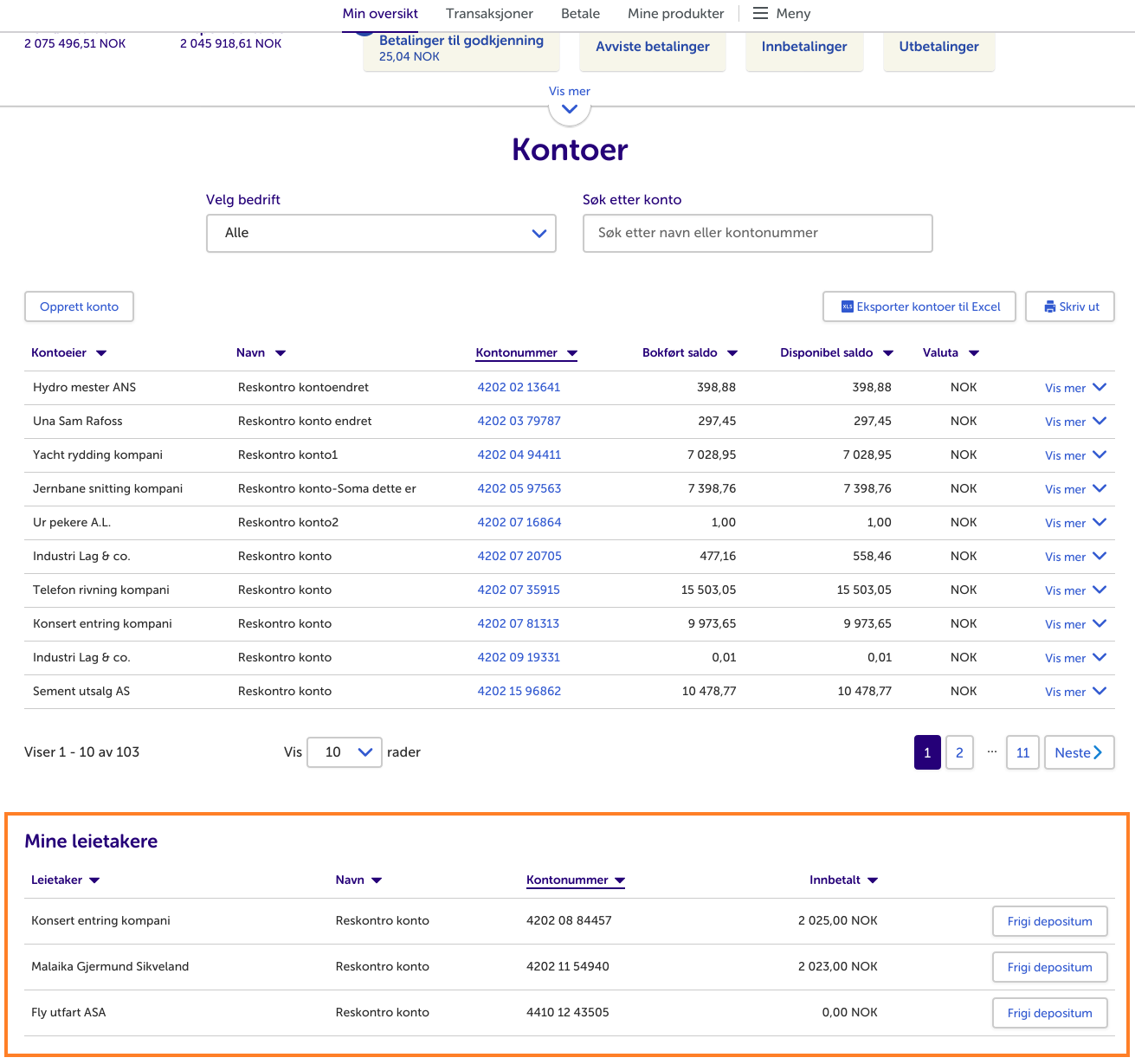
Passordet lager du i nettbank bedrift eller i nettbank privat. Har du mobilbank som privatkunde kan du bruke samme passord i mobilbank bedrift.
Første gang du skal bruke mobilbanken
Først laster du ned appen for iPhone eller Android. Søk etter SpareBank1 mobilbank bedrift i appbutikken. For å bruke mobilbanken, må bedriften ha en nettbankavtale.
- Åpne appen, trykk på «kom i gang» og velg banken din.
- Fyll in fødselsnummeret ditt og logg inn med BankID.
- Lag en PIN (minst 4 siffer).
- Har telefonen din mulighet for fingeravtrykk eller Face ID kan du velge det, hvis du vil slippe å taste inn PIN-koden hver gang du logger inn.
Daglig bruk av mobilbank bedrift
Til vanlig logger du inn med fingeravtrykk, Face ID eller PIN-koden (selvvalgt).
For å lage en filsti i nettbanken velger du Meny, Filer, Filoppsett og Nytt filoppsett. Velg riktig filtype, skriv inn navn og velg hvor filen skal ligge. Hvis du ikke ser fanen Filer må den som er administrator i nettbank bedrift tildele deg funksjonen Bruk filoverføring og endre oppsettet for filoverføring.
For å lage en filsti og bruke filoverføring må du ha integrert versjon av nettbankavtalen.
Mange regnskapsprogram kan kobles til nettbanken, og da trenger du ikke lage filoppsett, koble nettbank til regnskapsprogram.
Filer som tidligere er hentet eller sendt, finner du i nettbanken under Meny, Filer og Filarkiv.
En filsti beskriver hvor du henter og laster ned filer for videre behandling. Filstien inneholder dokumentets navn, dokumenttype og hvor det er lagret.
- OCR-konteringsdata lagres i 3 måneder.
- Avregning- og mottaksreturer lagres i 17 måneder.
- Innsendte filer lagres i 17 måneder.
Et regnskapsprogram lager betalingsfiler for å kunne gjøre flere inn- og utbetalinger samtidig. Filen sendes til banken og betalingene gjennomføres. Dette kalles filoverføring eller remittering.
Har du flere ansatte, kan du for eksempel betale ut lønn med filoverføring. Lønns- eller regnskapssystemet lager en lønnsfil som sendes til banken og utbetlingene skjer automatisk uten at du trenger å registrere noe manuelt.
Mange regnskapsprogram kan kobles til nettbanken, og da trenger du ikke tenke på filoverføringer, koble nettbank til regnskapsprogram.
Prokura er en fullmakt som et aksjeselskap gir til en eller flere personer i selskapet. Innehaveren av prokura kalles en prokurist, og har fullmakt til å opptre og underskrive på vegne av selskapet i forbindelse med den daglige driften. Du kan ikke bruke prokura til å behefte eller selge foretakets faste eiendom.
Nettbanken kan integreres med bedriftens økonomisystem, slik at bedriften kan utføre alle typer elektroniske inn- og utbetalinger. Man kan sende betalingsfiler, for eksempel Paymul eller Telepay, mellom nettbanken og økonomisystemet. Det er i tillegg mulig å sende filer direkte via en SFTP-løsning.
Ta kontakt med oss for veiledning.
Filoverføringsavtale kan også bestilles under menyen «Bestill» i nettbanken.
Gå til Administrasjon > Brukere. Her kan du redigere rettigheter og tilganger til alle brukere.
Først kan du sjekke at skjermlåsen på telefonen er slått av. Hvis det ikke hjelper kan du koble deg av det trådløse nettverket og bruke mobilnettet i stedet. Du kan også slå av og på telefonen for å se om det blir bedre. Hvis ikke noe av dette hjelper kan det være feil hos telefonoperatøren din.
BankID på mobil fases ut: BankID-appen overtar
BankID på mobil er i ferd med å fases ut og erstattes med tryggere og bedre app-teknologi. Dette gjelder for alle banker og brukersteder i Norge. Du bør derfor ta i bruk BankID-appen i stedet for BankID på mobil.
Dette gjør du:
- Last ned BankID-appen i App Store eller Google Play
- Åpne BankID-appen og følg stegene
Du kan teste din BankID og nettleser på BankID.no. Velg vanlig BankID.
Hvis du har problemer med å bruke din BankID på andre nettsider enn Sparebank1.no, sjekk om du får logget inn i nettbanken. Hvis innlogging i nettbanken fungerer er det antakeligvis en feil på den aktuelle nettsiden eller løsningen du prøvde å bruke.
Nei, det må du ikke, og du kan bli kunde hos oss med BankID fra annen bank.
Men når BankID med annen bank opphører, og du må få ny BankID, kan du få det ved å møte hos din nærmeste SpareBank 1 med pass (norsk eller utenlandsk), norsk nasjonalt ID-kort, norsk utlendingspass eller norsk reisebevis for flyktninger.
Dette finner du enkelt i nettbank bedrift under oversikt og bilag. Finner du ikke det du leter etter, ta kontakt på chat.
SEPA står for Single Euro Payments Area, og er et felles betalingsområde for euro som skal gjøre det lettere å handle på tvers av land tilhørende EU/EØS i Europa. ISO 20022 XML er det nye formatet for innsending av betalingsfiler som skal benyttes for betalinger i euro innen SEPA og som har vært gjeldende fra 31. oktober 2016.
Revisjonsoppgaven vil være tilgjengelig i nettbank bedrift i slutten av januar. Du finner den under Betaling, Transaksjoner, Årsoppgave. Merk at du må ha tilgang til alle bedriftens kontoer for å få frem menypunktet Årsoppgave. Kan også bestilles her
Det er kun mulig å søke seks måneder om gangen. Dersom du f.eks. søker fra 0101xx-til 3112xx så vil du få feilmelding. Legg inn en korterer tidsperiode og prøv på nytt.
Beholdningsoversikt kommer ut i januar. Dokumentet finner du i nettbank bedrift under Transaksjoner -> Arkiv. Velg "Øvrige kundemeldinger".
Årsoppgave for fond kommer ut senest i februar. Dokumentet finner du i nettbank bedrift under Transaksjoner -> Årsoppgave.
Dette henter du i VPS (verdipapirsentralen) sin egen portal.
Daglig leder har tilgang automatisk, og kan logge inn i vår pensjonsportal.
Informasjon ligger under Dokumenter -> Kontoutdrag.
Du finner alle lånedokumentene under finansieringsoversikten i nettbanken. Der ligger det egen fane for finansieringsdokumenter.
Du finner historikken i nettbanken:
- I oversikten over lånene dine klikker du deg inn på lånet der du ønsker å se historikk
- Velg Historikk
- Filtrer på hvilke datoer du ønsker å se historikk for
- I oversikten over lånene dine klikker du deg inn på det lånet der du ønsker å søke om avdragsfrihet
- Under Administrer lånet finner du overskriften Søk om utsettelser
- Klikk på Søk om avdragsfrihet
- Fyll inn informasjonen og klikk på søk-knappen
Med tjenesten "sending av eFaktura" kan du sende faktura til dine privatkunder, bedriftskunder og offentlig sektor, uavhengig av kundens bankforbindelse.
Dobbel godkjenning av betalinger i nettbanken bidrar til å skape trygghet. Ved dobbel godkjenning må to personer i organisasjonen godkjenne betalingen, før fakturaen blir betalt.
Er dere en klubb som tilhører Norges idrettsforbud, har de satt som krav at betalinger fra en NIF-klubb skal ha dobbel godkjenning.
Administrator i nettbanken kan aktivere dobbel godkjenning, klikk på Meny, Kontoinnstillinger, Innstillinger og Endre godkjenning.
Bedriftskonto
Kontakt den i bedriften som er administrator i nettbank bedrift og be om å bli lagt til som bruker. Administratoren bestemmer da hvilke kontoer du skal ha tilgang til og hvilke rettigheter du skal ha.
Lag og forening
Det samme gjelder hvis du er ny i styret i et lag eller en forening og skal ha tilgang til konto. Kontakt den som er administrator i nettbank bedrift og be om å bli lagt til med nødvendige rettigheter.